உங்கள் கணினியில் ஒரு பிணையம் அல்லது இணையத்தின் தாமதத்தை (பின்னடைவை) எவ்வாறு சோதிப்பது
நூலாசிரியர்:
Lewis Jackson
உருவாக்கிய தேதி:
6 மே 2021
புதுப்பிப்பு தேதி:
15 மே 2024

உள்ளடக்கம்
- நிலைகளில்
- பகுதி 1 ஆன்லைன் கருவிகளைப் பயன்படுத்துதல்
- பகுதி 2 விண்டோஸில் கட்டளை வரியில் பயன்படுத்துதல்
- பகுதி 3 இதை ஒரு மேக்கில் பயன்படுத்தவும்
நீங்கள் இணையத்தில் உலாவும்போது ஒரு பக்கம் ஏற்றப்படுவதற்கோ அல்லது ரீசார்ஜ் செய்வதற்கோ காத்திருப்பதை விட வெறுப்பாக எதுவும் இல்லை. இந்த தாமதம் "தாமதம்" என்று அழைக்கப்படுகிறது, இது ஒரு பாக்கெட் தரவு அதன் மூலத்திலிருந்து (சேவையகத்திலிருந்து) அதன் இலக்குக்கு (உங்கள் கணினி) அனுப்பப்படுவதற்குத் தேவையான நேரத்தின் அளவீடு ஆகும். சில எளிய வழிமுறைகளைப் பின்பற்றுவதன் மூலம், இணையத்திலும் உங்கள் கணினியிலும் கருவிகளைப் பயன்படுத்தி தாமதத்தின் இருப்பிடத்தை நீங்கள் அடையாளம் காண முடியும்.
நிலைகளில்
பகுதி 1 ஆன்லைன் கருவிகளைப் பயன்படுத்துதல்
-
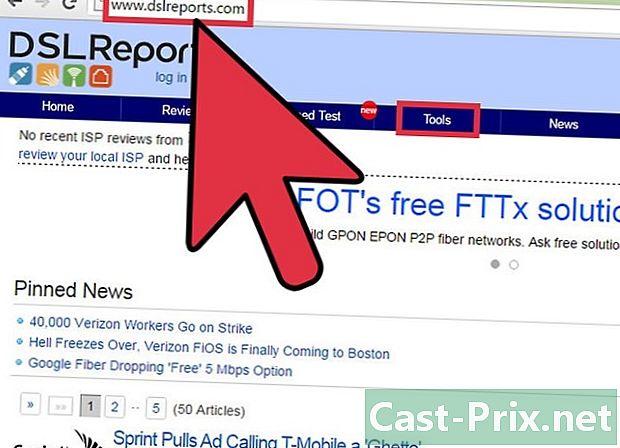
உங்கள் சோதனை தளத்தைத் தேர்வுசெய்க. கருவிகளுக்கான அணுகலை உங்களுக்கு வழங்கும் பல்வேறு தளங்கள் உள்ளன, உங்கள் ஐஎஸ்பி அவற்றை அதன் போர்ட்டலில் வைத்திருக்கலாம், ஆனால் நீங்கள் ஸ்பீக்கஸி அல்லது டிஎஸ்எல் அறிக்கைகள் போன்ற நன்கு அறியப்பட்ட தளங்களையும் பயன்படுத்தலாம். பின்வரும் படிகள் டி.எஸ்.எல் அறிக்கைகள் கருவிகளைப் பயன்படுத்துகின்றன, ஏனெனில் அவை முழுமையான அளவிலான கண்டறியும் கருவிகளை வழங்குகின்றன.- இந்த தளத்தைப் பார்வையிடவும்.
- தேர்வு கருவிகள் பக்கத்தின் மேலே உள்ள மெனுவில்.
-
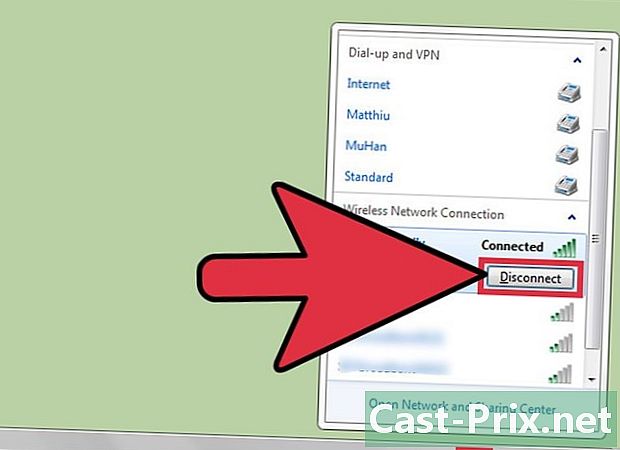
உங்கள் பிணையத்திலிருந்து பயனர்களைத் துண்டிக்கவும். உங்கள் நெட்வொர்க்கைப் பயன்படுத்தும் பிற நபர்கள் இருந்தால், வேக சோதனை அறிக்கை அதன் ஆதாரங்களைப் பயன்படுத்துவதன் மூலம் பாதிக்கப்படலாம்.- பிணையத்தில் உள்ள பிற பயனர்களுடன் பேசுங்கள். நீங்கள் இணைப்பு சோதனைகளை முடிக்கும் வரை அவற்றை வெளியேற்றவும்.
- உங்களிடம் இணைப்பு சிக்கல்கள் இருந்தால், சிக்கலை மேலும் தனிமைப்படுத்த வைஃபை நெட்வொர்க் வழியாகச் செல்வதற்குப் பதிலாக சோதனைகளை நிறைவேற்ற உங்கள் கணினியை ஈதர்நெட் கேபிள் மூலம் நேரடியாக மோடமுடன் இணைக்க விரும்பலாம்.
-
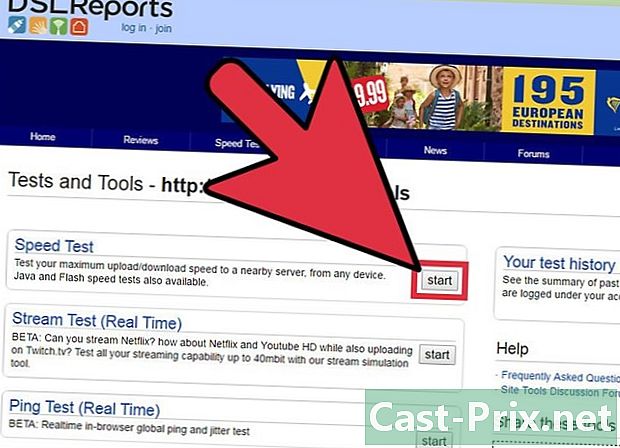
வேக சோதனையைத் தொடங்கவும். இது உங்கள் கணினிக்கும் சோதனை தளத்திற்கும் இடையில் நீங்கள் பெறும் கீழ்நோக்கி மற்றும் மேல்நோக்கிய வேகத்தைக் காண்பிக்கும், எனவே ஒப்பந்தத்தில் உங்கள் ISP விளம்பரம் செய்த வேகத்துடன் ஒப்பிடலாம்.- பொத்தானைக் கிளிக் செய்க தொடக்கம். "வேக சோதனை" புலத்தின் வலது பக்கத்தில், வேக சோதனையைத் தொடங்கும் ஒரு பொத்தான் இருக்க வேண்டும்.
- இணைப்பு வகையைத் தேர்வுசெய்க. சோதனை பக்கத்தில், பட்டியலில் உங்களிடம் உள்ள இணைப்பு வகையைத் தேர்வுசெய்க, எடுத்துக்காட்டாக "கிகாபிட் / ஃபைபர்", "கேபிள்", "சேட்டிலைட்", "WISP" போன்றவை.
- சோதனையைத் தொடங்குங்கள். தாமதத்தை கணக்கிட தளம் உங்கள் அப்ஸ்ட்ரீம் மற்றும் கீழ்நிலை இணைப்பு வேகத்தை சோதிக்கும்.
-
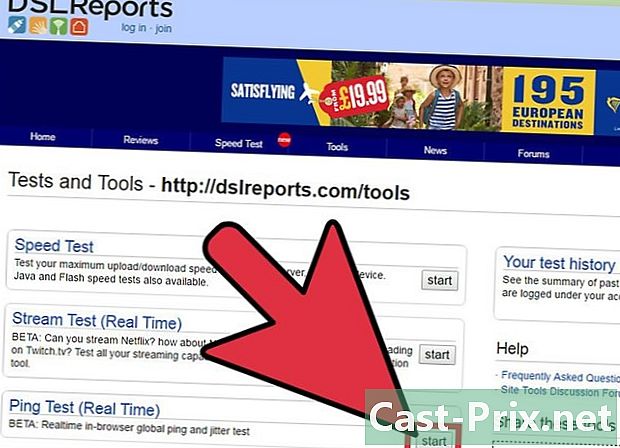
பிங் சோதனையைத் தொடங்கவும். திரும்புவதற்கு முன் உங்கள் கணினியிலிருந்து ஒரு தரவு பாக்கெட் சேவையகத்திற்கு வருவதற்குத் தேவையான நேரத்தை அறிய இந்த சோதனை உங்களை அனுமதிக்கிறது. இந்த சோதனை குறிப்பாக உங்கள் பொது செயல்திறனை அறிய நீங்கள் இணைக்கப்பட்டுள்ள ஒரே நேரத்தில் பல சேவையகங்களை சோதிக்க உதவுகிறது. ஒரு கேபிள் மோடமுக்கு 5 முதல் 40 எம்.எஸ் வரை, டி.எஸ்.எல் இணைப்பிற்கு 10 முதல் 70 எம்.எஸ் வரை, தொலைபேசி இணைப்பு இணைப்பிற்கு 100 முதல் 220 எம்.எஸ் மற்றும் செல்லுலார் இணைப்பிற்கு 200 முதல் 600 எம்.எஸ் வரை சாதாரண தாமதம் இருக்கும். சேவையக தூரம் தாமதத்தை அதிகரிக்கிறது, சேவையகத்திலிருந்து உங்களைப் பிரிக்கும் ஒவ்வொரு 100 கி.மீ.க்கும் கூடுதல் மில்லி விநாடி சேர்க்கலாம்.- பிங் சோதனையைத் தொடங்கவும். கருவிகள் பக்கத்திலிருந்து, கிளிக் செய்க தொடக்கம் "பிங் டெஸ்ட் (ரியல் டைம்)" புலத்தில். பட்டியலில் உள்ள அனைத்து சேவையகங்களும் ஒரு வினாடிக்கு இரண்டு முறை பிங்கைப் பெறும் என்றும் ஒவ்வொரு 30 விநாடிகளிலும் உங்கள் இணைப்பின் அறிக்கையைப் பெறுவீர்கள் என்றும் சொல்லும் ஒரு பக்கத்தில் நீங்கள் வருவீர்கள்.
- கிளிக் செய்யவும் தொடக்கம். வெவ்வேறு சேவையகங்களின் இருப்பிடம், அவற்றின் ஐபி முகவரி மற்றும் உங்கள் இணைப்பின் தாமதத்தின் நிகழ்நேர புள்ளிவிவரங்களுடன் ஒரு ரேடார் படம் தோன்றும்.
- அறிக்கையைப் பாருங்கள். சோதனையின் போது, உங்கள் இணைப்பின் தரம் இடது நெடுவரிசையில் தோன்றும் மற்றும் ஒவ்வொரு 30 விநாடிகளிலும் புதுப்பிக்கப்படும். சோதனை முடிந்ததும், நீங்கள் அதை மீண்டும் தொடங்கலாம் அல்லது உங்கள் முடிவுகளைப் பகிரலாம்.
-

உங்கள் ஐபி முகவரியைக் கண்டறியவும். இது உண்மையில் ஒரு சோதனை அல்ல என்றாலும், "எனது ஐபி முகவரி என்ன" விருப்பம் உங்கள் கணினி இணைக்கப்பட்டுள்ள பொது முகவரியைக் கண்டறிய உங்களை அனுமதிக்கிறது. திசைவி வழங்கிய ப்ராக்ஸி சேவைகள் காரணமாக இது உங்கள் கணினியின் "உண்மையான" முகவரி அல்ல. இந்த கருவி உங்கள் பிணைய கூறுகளுக்கு பொதுவான ஐபி முகவரிகளையும் பட்டியலிடுகிறது, இது உங்கள் இணைய இணைப்பில் தாமதத்தின் மூலத்தைக் கண்டறிய விண்டோஸ் கருவிகளைப் பயன்படுத்த வேண்டியிருந்தால் பயனுள்ளதாக இருக்கும்.- "எனது ஐபி முகவரி என்ன" என்பதைத் தொடங்கவும். கிளிக் செய்யவும் தொடக்கம் தோன்றும் சட்டத்தில். இது உங்கள் கணினியில் உங்கள் ஐபி முகவரி மற்றும் பிற முக்கிய முகவரிகளைக் காண்பிக்கும் பக்கத்தைப் பெற உங்களை அனுமதிக்கும்.
- உங்கள் ஐபி முகவரியை பதிவு செய்யுங்கள். உங்கள் நெட்வொர்க் அல்லது இணைய இணைப்பில் பிற கண்டறியும் சோதனைகளை இயக்க விரும்பினால், உங்கள் ஐபி முகவரி மற்றும் தோன்றும் பிற முகவரிகளை நீங்கள் கவனிக்க வேண்டும்.
பகுதி 2 விண்டோஸில் கட்டளை வரியில் பயன்படுத்துதல்
-
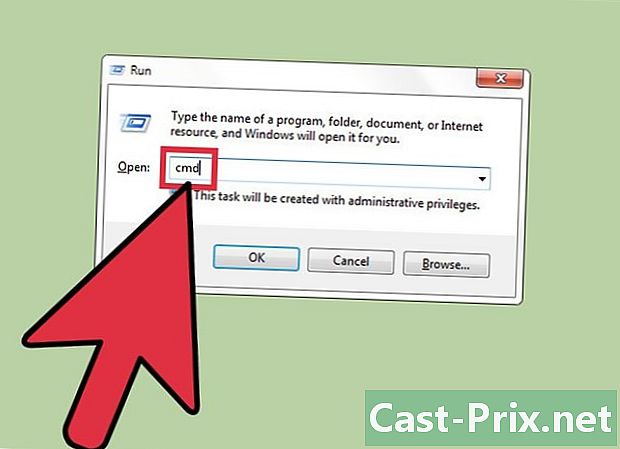
கட்டளை வரியில் அணுகவும். உங்கள் நெட்வொர்க்கை சோதிக்க கட்டளைகளை உள்ளிடலாம் அல்லது உங்கள் இணைப்பின் தாமதத்தை நேரடியாக கட்டளை வரியில் உள்ளிடலாம்.- கிளிக் செய்யவும் தொடக்கத்தில்மற்றும் வெளியீட்டு.
- வகை குமரேசன் அழுத்தவும் நுழைவு. இது கட்டளை வரியில் தொடங்கப்படும், அங்கு நீங்கள் இயக்க கட்டளைகளை உள்ளிட முடியும். "Cmd.exe" பயன்பாட்டைத் தேடும் கட்டளை வரியில் நீங்கள் காணலாம்.
-
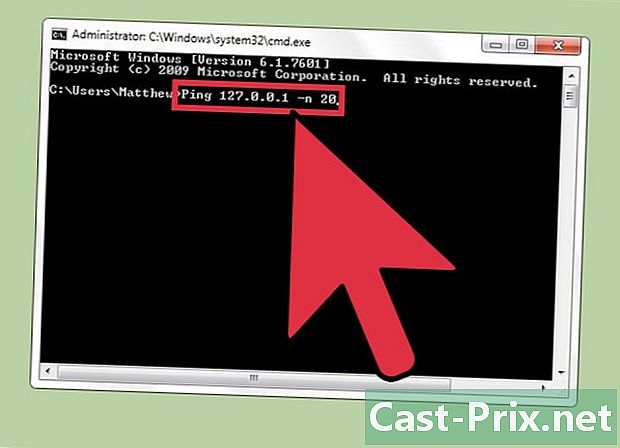
பிங் லூப் பேக் சோதனையைத் தொடங்கவும். நெட்வொர்க் தாமதத்தை ஏற்படுத்தக்கூடிய வன்பொருள் சிக்கல்களைச் சரிபார்க்க உங்கள் கணினியின் இணைப்பைச் சோதிக்க இது உங்களை அனுமதிக்கிறது.- வகை பிங் 127.0.0.1 -என் 20. கிட்டத்தட்ட அனைத்து ஒருங்கிணைந்த இணைப்புகளுக்கும் ஐபி முகவரி ஒன்றுதான், "-n 20" நீட்டிப்பு சோதனையை முடிப்பதற்கு முன்பு 20 பாக்கெட் தரவை அனுப்ப அனுமதிக்கிறது. "-N 20" என தட்டச்சு செய்ய மறந்தால், தட்டுவதன் மூலம் எந்த நேரத்திலும் சோதனையை முடிக்கலாம் Ctrl + C ஐ.
- புள்ளிவிவரங்களைக் காண்க. உங்கள் வன்பொருளைச் சுற்றிச் செல்ல தரவு பாக்கெட் தேவைப்படும் நேரம் 5 மில்லியனுக்கும் குறைவாக இருக்க வேண்டும், மேலும் பாக்கெட் இழப்பு இருக்கக்கூடாது.
-
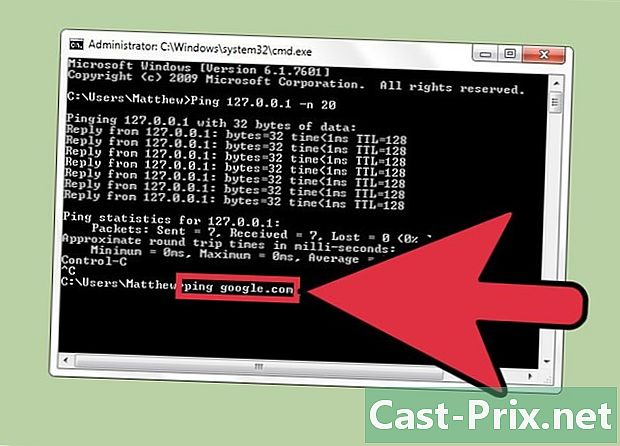
தொலை சேவையகத்தை பிங் செய்க. உங்கள் வன்பொருள் செயல்படுகிறது என்பதை இப்போது நீங்கள் சரிபார்த்துள்ளீர்கள், தாமதத்தை சோதிக்க தொலை சேவையகத்தை பிங் செய்யலாம். மீண்டும், சாதாரண தாமதம் ஒரு கேபிள் மோடமுக்கு 5 முதல் 40 எம்.எஸ் வரை, டி.எஸ்.எல் இணைப்பிற்கு 10 முதல் 70 எம்.எஸ் வரை, தொலைபேசி இணைப்பு இணைப்பிற்கு 100 முதல் 220 எம்.எஸ் வரை மற்றும் கேபிள் மோடமுக்கு 200 முதல் 600 எம்.எஸ் வரை இருக்கும். செல்லுலார் இணைப்பு. சேவையகத்தின் தூரம் தாமதத்தையும் அதிகரிக்கும், மேலும் ஒவ்வொரு 100 கி.மீ தூரத்திலும் உங்களை பிரிக்கும் சுமார் 1 எம்.எஸ்.- வகை பிங் சோதனை மற்றும் அழுத்தத்திற்கு நீங்கள் பயன்படுத்த விரும்பும் தளத்தின் ஐபி முகவரி அல்லது URL ஐத் தொடர்ந்து நுழைவு. நன்கு அறியப்பட்ட தளங்களை உரையாற்ற முயற்சிக்கும் முன் உங்கள் ISP இன் வலைத்தளத்தின் URL உடன் தொடங்க வேண்டும்.
- அறிக்கையைப் பாருங்கள். சோதனையின் போது, நீங்கள் கட்டளை வரியில் முடிவுகளைப் பெறுவீர்கள், "நேரம் =" க்குப் பிறகு இறுதி எண் தொலை சேவையகத்திற்கு ஒரு பாக்கெட்டை அனுப்பவும், அதை உங்கள் கணினியில் மீட்டெடுக்கவும் பிங் மில்லி விநாடிகளில் எடுத்த நேரத்தைக் குறிக்கிறது. நீங்கள் விரும்பினால் "-n 20" நீட்டிப்பைச் சேர்க்கலாம் என்பதையும் அழுத்தவும் Ctrl + C ஐ சோதனையை முடிக்க.
-
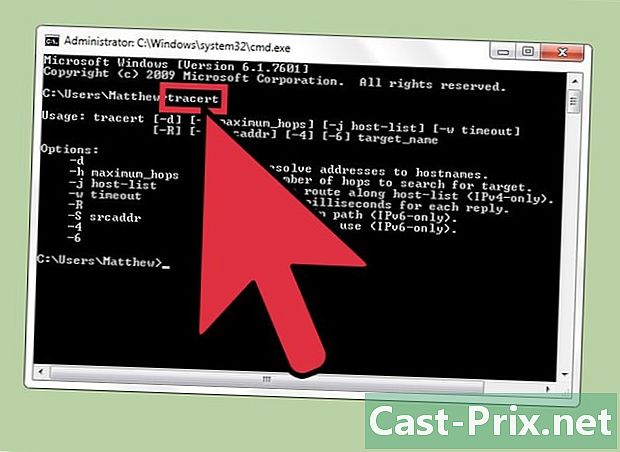
ட்ரேசரூட் சோதனையைத் தொடங்கவும். இந்த சோதனை உங்கள் கணினியிலிருந்து தொலை சேவையகத்திற்கு உங்கள் தரவு எடுத்த பாதை மற்றும் சாத்தியமான தாமதத்தைக் காண்பிக்கும். நெட்வொர்க்கில் தாமதத்தின் மூலத்தை தீர்மானிக்க இது பயனுள்ளதாக இருக்கும்.- வகை tracert அதைத் தொடர்ந்து விரும்பிய தளத்தின் ஐபி முகவரி அல்லது URL ஐ அழுத்தி அழுத்தவும் நுழைவு.
- முடிவுகளைப் பாருங்கள். சோதனை தரவு பாதையை கண்டுபிடிக்கும் போது, அவை கடந்து வந்த முகவரிகள் மற்றும் பிணையத்தின் ஒவ்வொரு புள்ளிக்கும் தேவையான நேரம் ஆகியவற்றை நீங்கள் காண்பீர்கள். நெட்வொர்க்கில் பல புள்ளிகளை நீங்கள் செல்ல வேண்டிய அதிக தரவு, அதிக நேரம் இருக்கும்.
பகுதி 3 இதை ஒரு மேக்கில் பயன்படுத்தவும்
-
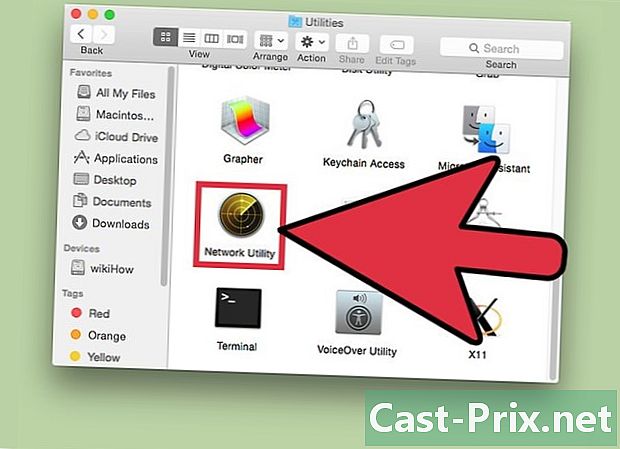
பிணைய பயனரை அணுகவும். உங்கள் பிணையத்தையும் செயலற்ற தன்மையையும் சோதிக்க தேவையான கருவிகளை உங்கள் மேக்கில் உள்ள பயன்பாடுகள் பயன்பாட்டில் காணலாம்.- கண்டுபிடிப்பாளரைத் திறந்து செல்லுங்கள் பயன்பாடுகள்.
- கோப்புறைக்குச் செல்லவும் பயன்பாடுகள்.
- நெட்வொர்க் பயன்பாட்டைக் கண்டுபிடித்து, பயன்பாட்டைத் தொடங்க ஐகானைக் கிளிக் செய்க.
-
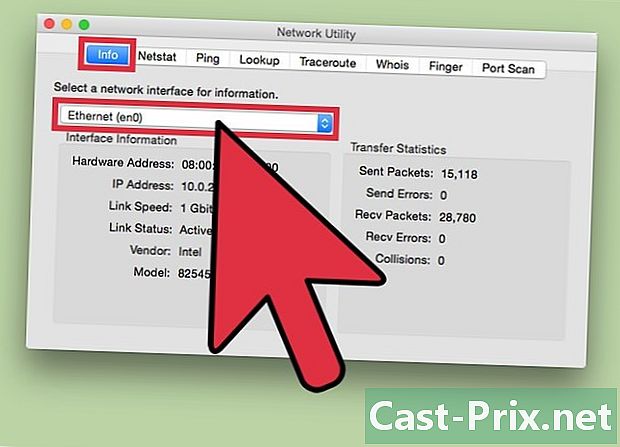
உங்கள் இணைப்பைத் தேர்வுசெய்க. உங்கள் ஈத்தர்நெட், விமான நிலையம் (அதாவது வயர்லெஸ்), ஃபயர்வால் அல்லது புளூடூத் இணைப்பின் இணைப்பை சோதிக்க பிணைய பயன்பாடு உங்களை அனுமதிக்கிறது.- தாவலில் தகவல், பிணைய இடைமுகத்தின் கீழ்தோன்றும் மெனுவிலிருந்து உங்கள் இணைப்பைத் தேர்வுசெய்க.
- செயலில் உள்ள இணைப்பு தேர்ந்தெடுக்கப்பட்டதா என சரிபார்க்கவும். இது செயலில் இருந்தால், உங்கள் வன்பொருள் முகவரி, ஐபி முகவரி மற்றும் இணைப்பின் வேக புலங்கள் பற்றிய தகவல்களை "செயலில்" படிக்க வேண்டிய நிலை புலத்திற்கு கூடுதலாக நீங்கள் பார்க்க வேண்டும். செயலற்ற இணைப்பு வன்பொருள் முகவரி புலத்தில் மட்டுமே தகவலைக் காண்பிக்கும், மேலும் நிலை புலம் "செயலற்றது" படிக்க வேண்டும்.
-
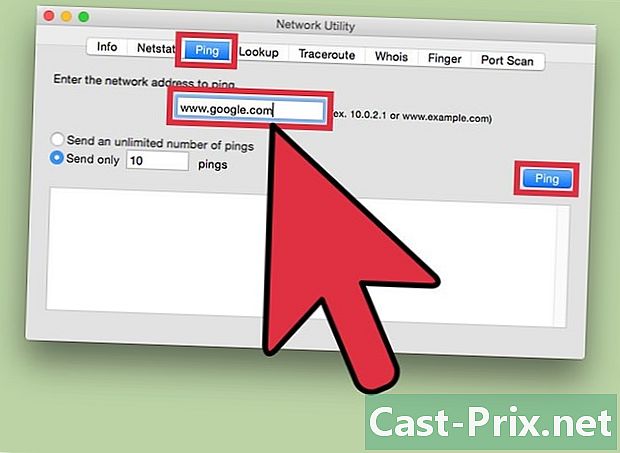
பிங் சோதனையைத் தொடங்கவும். இந்த சோதனைக்கான பயன்பாடு தள முகவரி மற்றும் நீங்கள் அனுப்ப விரும்பும் பிங்கின் எண்ணிக்கையை உள்ளிட அனுமதிக்கிறது. ஒரு கேபிள் மோடமுக்கு 5 முதல் 40 எம்.எஸ் வரை, டி.எஸ்.எல் இணைப்பிற்கு 10 முதல் 70 எம்.எஸ் வரை, தொலைபேசி இணைப்பு இணைப்பிற்கு 100 முதல் 220 எம்.எஸ் மற்றும் செல்லுலார் இணைப்பிற்கு 200 முதல் 600 எம்.எஸ் வரை சாதாரண தாமதம் இருக்கும். சேவையகத்திற்கான தூரம் தாமதத்தையும் அதிகரிக்கிறது, உங்கள் கணினிக்கும் சேவையகத்திற்கும் இடையில் ஒவ்வொரு 100 கி.மீ.க்கும் சுமார் 1 எம்.எஸ்.- தாவலைத் தேர்வுசெய்க பிங் பயனர் மெனுவில்.
- நீங்கள் தேர்ந்தெடுத்த தளத்தின் ஐபி முகவரி அல்லது URL ஐ உள்ளிடவும். மேலும் பிரபலமான தளங்களைக் கண்டுபிடிக்க முயற்சிக்கும் முன் உங்கள் ISP இன் URL உடன் தொடங்கலாம்.
- நீங்கள் அனுப்ப விரும்பும் பிங்ஸின் எண்ணிக்கையை உள்ளிடவும் (முன்னிருப்பாக 10 இருக்கும்).
- பொத்தானைக் கிளிக் செய்க பிங்.
- முடிவுகளைப் பாருங்கள். சோதனையின் போது, நீங்கள் முனையத்தில் முடிவுகளைப் பெறுவீர்கள், "நேரம் =" க்குப் பிறகு இறுதி எண் தொலை சேவையகத்திற்கு ஒரு பாக்கெட்டை அனுப்பவும் அதை உங்கள் கணினியில் மீட்டெடுக்கவும் பிங் மில்லி விநாடிகளில் எடுத்த நேரத்தைக் குறிக்கிறது.
-
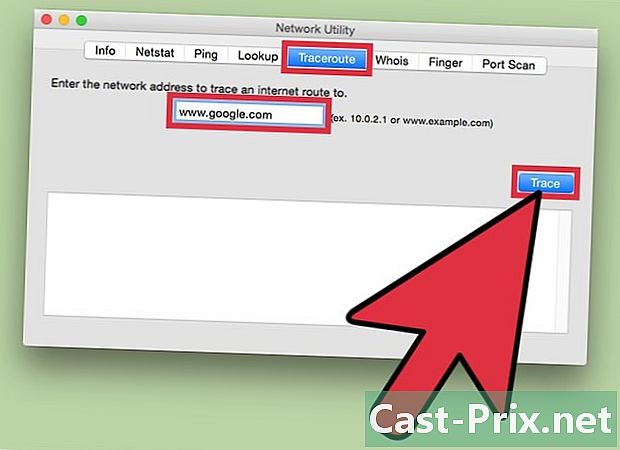
ட்ரேசரூட் சோதனையைத் தொடங்கவும். இந்த சோதனை உங்கள் கணினியிலிருந்து தொலை சேவையகத்திற்கு உங்கள் தரவு எடுத்த பாதை மற்றும் சாத்தியமான தாமதத்தைக் காண்பிக்கும். நெட்வொர்க்கில் தாமதத்தின் மூலத்தை தீர்மானிக்க இது பயனுள்ளதாக இருக்கும்.- தேர்வு டிரேஸ்ரூட் பயனர் மெனுவில்.
- நீங்கள் பயன்படுத்த விரும்பும் தளத்தின் ஐபி முகவரி அல்லது URL ஐ உள்ளிடவும்.
- பொத்தானைக் கிளிக் செய்க டிரேஸ்ரூட்.
- முடிவுகளைப் பாருங்கள். பிங் நெட்வொர்க்கைக் கடந்து செல்லும்போது, அது கடந்து செல்லும் முகவரிகளையும், தரவு பாக்கெட்டுகள் பிணையத்தில் வெவ்வேறு புள்ளிகளைக் கடக்கத் தேவையான நேரத்தையும் காண்பிக்கும். நெட்வொர்க்கில் பல புள்ளிகளை நீங்கள் செல்ல வேண்டிய அதிக தரவு, அதிக நேரம் இருக்கும்.

